在我們日常辦公環境中,word文檔的批量處理需求再日益增長,普通打工人與學生黨常因docx格式調整、內容優化或合規性要求,需快速清理文檔中的冗餘元素,其中批量刪除頁腳線條邊框則成為高頻操作,特別是在HR工作中,需要整理多份合同模板時,需統一去除頁腳橫線以符合企業VI規範,這一操作非常常見,可是如何快速且不破壞原文段落格式,卻是個問題。
重複的頁腳邊框會帶來格式混亂,批量操作去掉不僅能提升文檔的專業性與簡潔度,還能節省逐份修改的時間成本。 傳統手動刪除方式效率低下、出錯率高,實在無法滿足快速刪除的辦法。 本文將為大家介紹幾款可以刪除docx、docm文檔頁腳邊框的操作辦法,通過對比優缺點與操作步驟,讓大家可以根據自身需求,選擇最適合的解決方案,從而實現高效、精準的批量處理目標。
在什麼情況下會用到批量刪除word頁腳邊框的操作?
- 為了合同模板標準化。 企業法務需統一多份合同模板的頁腳格式,刪除原有橫線以適配新版設計,避免合規風險。
- 市場部整理季度報告時,需合併來自不同部門的文檔,刪除重複的頁腳邊框可以保持視覺一致性。
- 參與投標時,需快速處理招標方提供的模板文件,刪除頁腳橫線,符合「無裝飾性元素」的格式要求。
- 合併多篇課程論文時,需刪除各章節重複的頁腳邊框。
批量將docx文件頁腳邊框刪除的效果預覽
其實不僅是頁腳的線條邊框,下述方法也同樣適用於頁眉邊框的刪除,這裡以docx格式頁腳邊框清除操作為例說明。
刪除頁腳橫線邊框前:
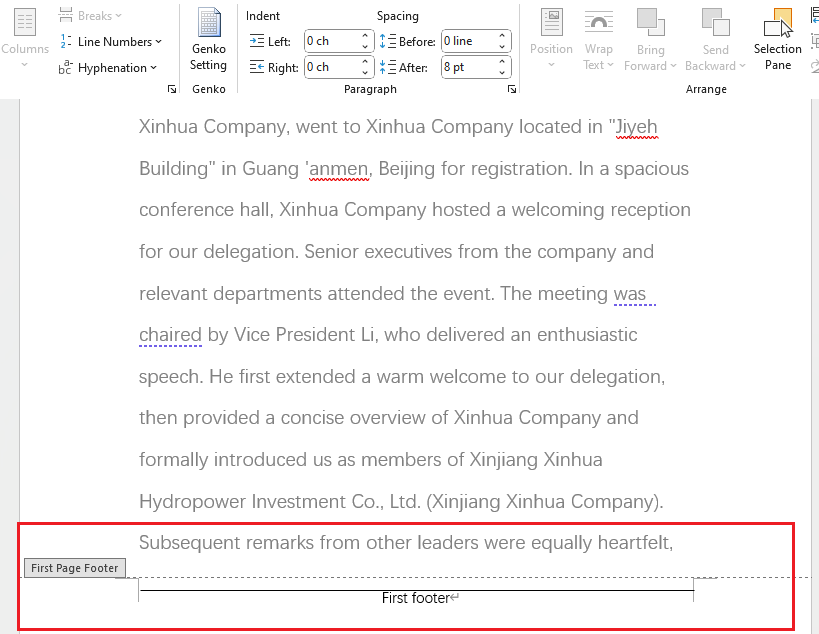
刪除之後:
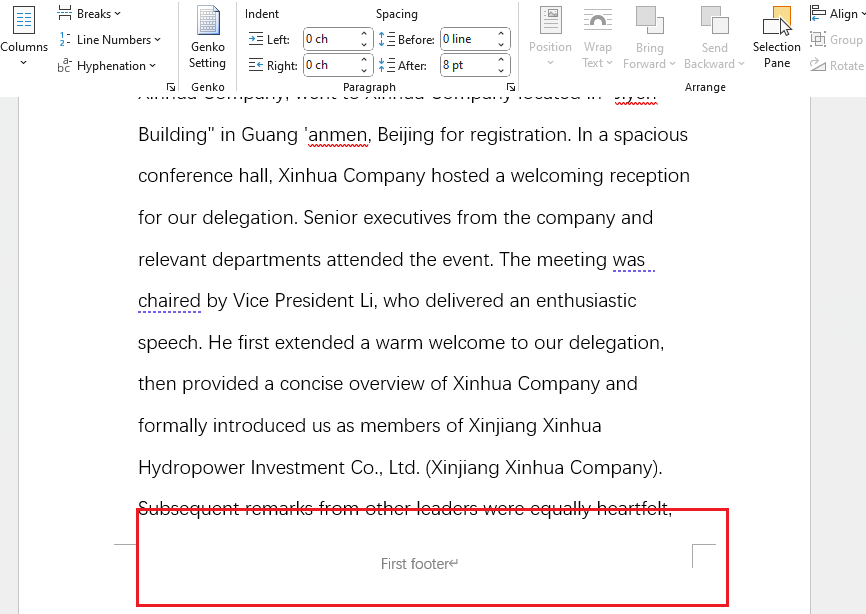
方法一:使用核爍文檔批量處理工具來刪除docx頁腳邊框
推薦指數:★★★★★
優點:
- 所有操作均在本地完成,避免洩露風險,適合企業或個人處理機密文件,符合隱私合規需求。
- 功能全面,支持多格式,像是docx、docm、doc等都可以操作處理。
- 支持同時處理數十甚至上萬個word文件,節省人工操作時間。
- 操作簡便,直觀的界面,操作流程清晰,新手小白可快速上手。
缺點:
- 需要安裝軟件,占用電腦存儲,對於臨時用戶或低配置電腦,可能運行緩慢。
- 不支持移動設備的安裝和使用,僅支持電腦windows版本。
- 依賴於軟件開發,一旦停止開發更新,可能會無法使用。
操作步驟:
1、首先下載軟件,安裝好之後呢,打開【核爍文檔批量處理工具】,首頁點擊【Word工具】當中的【刪除Word頁眉頁腳中的邊框】。
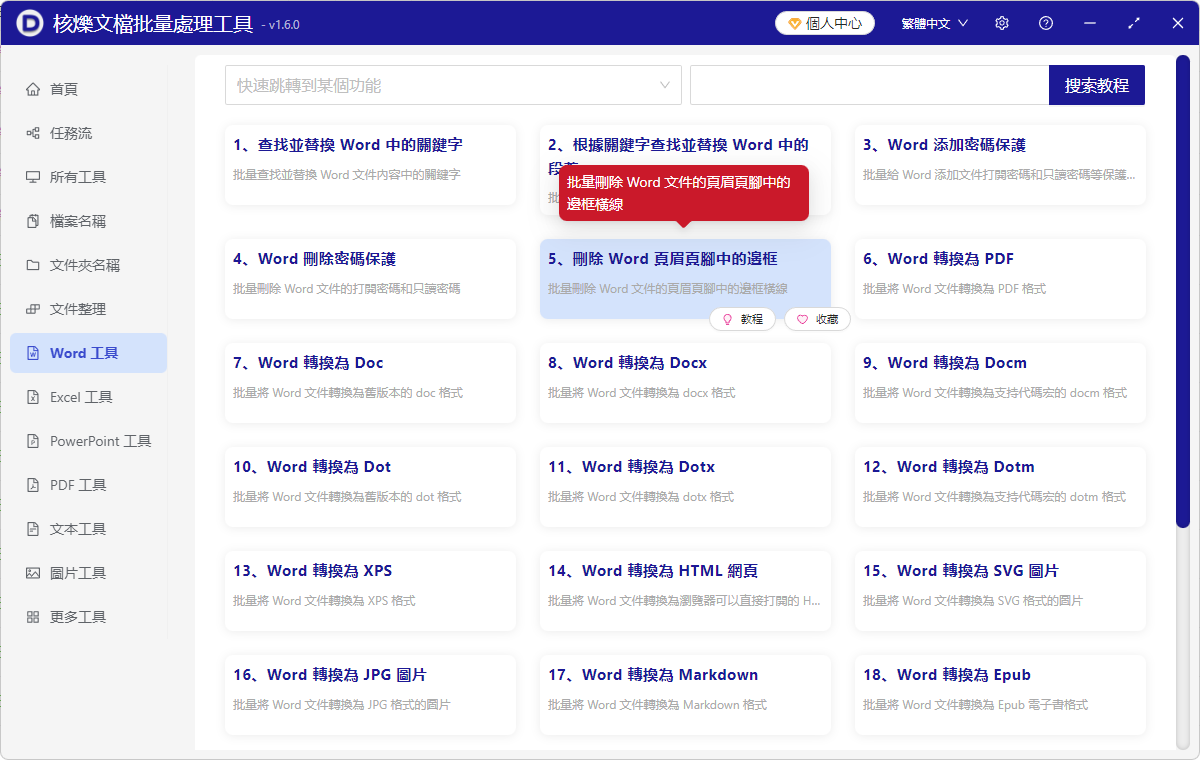
2、選中進入【添加文件】頁面,或【從文件夾中導入文件】中選擇,添加上你所有需要刪除頁腳橫線的docx、docm等各種word文檔,也可以從下面將文件拖入下方進行添加,然後點擊下一步。 接著就進入保存界面,點擊瀏覽,選擇好處理後的文件保存的位置。
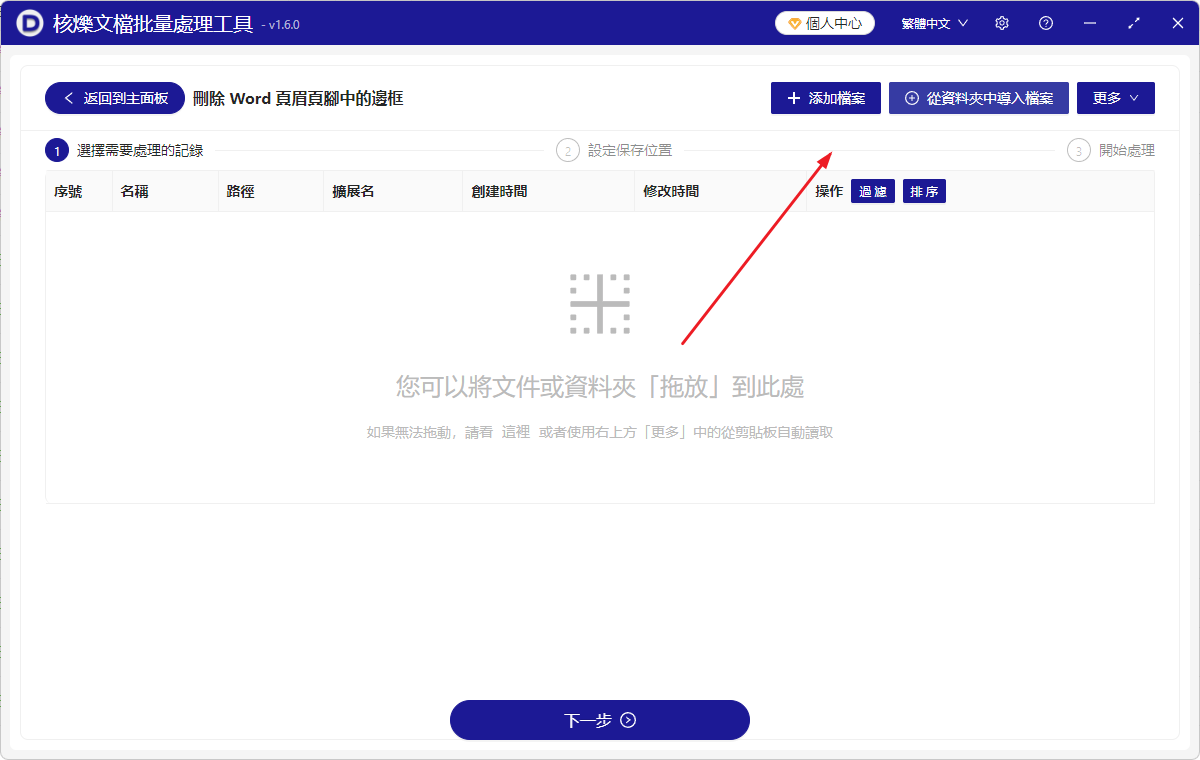
3、然後下一步之後,稍微等待幾秒,處理結束之後,點擊紅框內的紅色路徑,打開文件夾,就可以查看刪除頁腳橫線成功的Word文件啦。
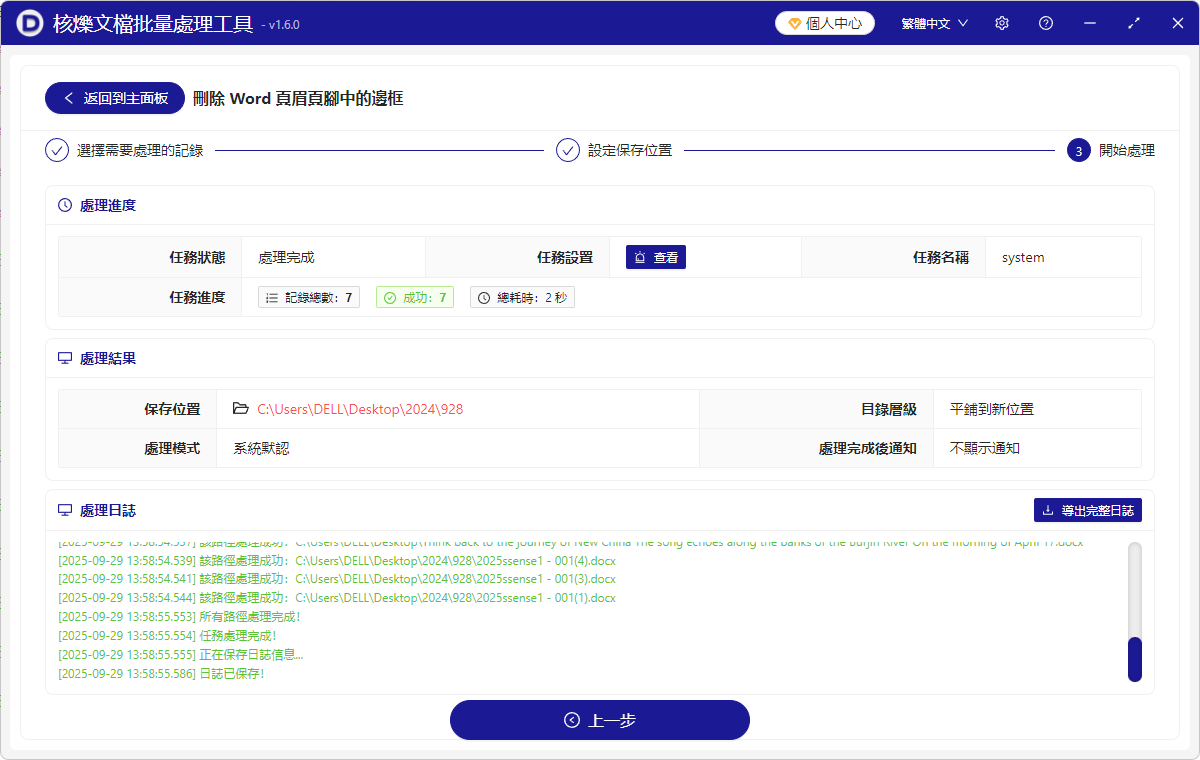
方法二:使用word文檔自身的自帶操作功能來刪除頁腳邊框
推薦指數:★★★☆☆
優點:
- 不需要安裝任何的第三方軟件,不怕占用內存。
- 完全免費操作,沒有成本。
- 人人都會,不用學習,非常簡單。
缺點:
- 只能人工手動操作,需要一個一個文檔、一頁一頁的處理。
- 沒有批量操作工具,繁瑣,不適合10個以上文檔處理。
- 手動操作會出錯,可能會導致格式變化。
操作步驟:
1、打開word文檔,然後找到頁腳部分,雙擊直接打開操作頁腳的編輯器界面。
2、按住delete鍵盤,直接去掉橫線,也可以直接刪掉頁腳。
3、此辦法也同樣適用於刪除頁眉的部分。
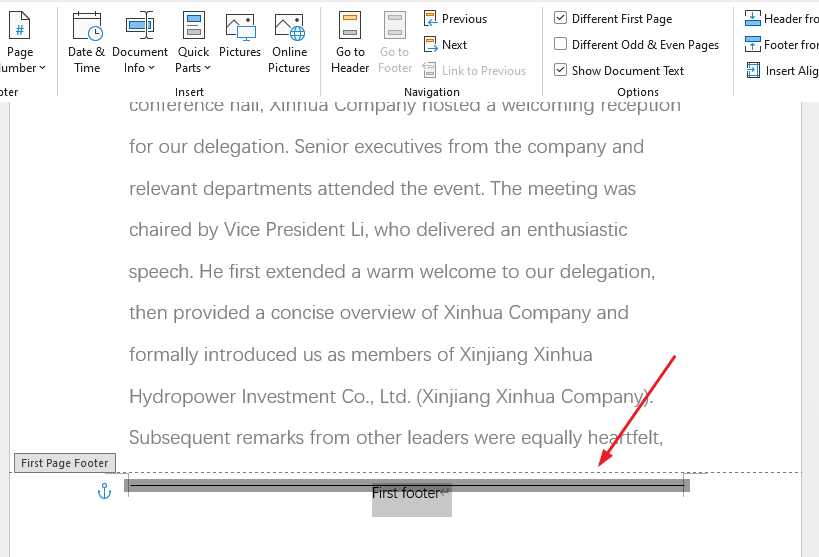
方法三:使用Word VBA宏腳本工具來刪除文檔頁腳邊框
推薦指數:★★★☆☆
優點:
- 完全免費,無需依賴第三方平台。
- 支持深度定製,可精準控制刪除範圍,如僅刪除首頁頁腳橫線。
- 適合處理大量結構化文檔,如幾十分份合同還是可以處理的。
缺點:
- 需具備一定的VBA編程基礎,學習成本高,不適合小白。
- 僅支持Windows版Office,Mac版需額外配置。
操作步驟:
1、需要打開Word軟件,選擇需要修改的文件打開,然後按快捷鍵Alt F11打開VBA編輯器。
2、插入新模塊,粘貼以下圖例代碼:
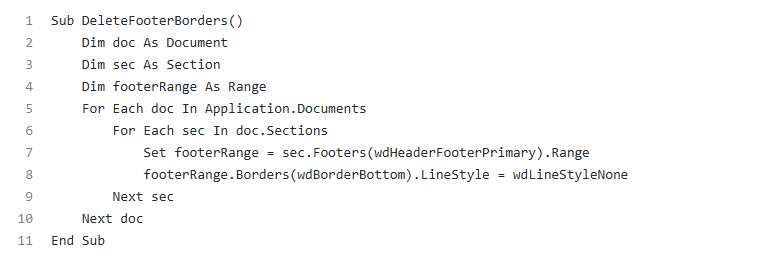
3、輸入完畢之後,再按F5運行腳本,系統會自動處理當前打開的所有文檔。
方法四:使用 SmallPDFer在線編輯處理器來刪除doc頁腳框
推薦指數:★★★☆☆
優點:
- 支持在線處理,無需下載軟件,不會占用存儲空間。
- 處理速度快,單文件處理時間僅需要幾秒。
- 提供「保留頁碼刪除橫線」等高級選項設置,功能比較多。
- 可以在修改完成之後,直接進行格式轉換便於後續操作,很方便。
缺點:
- 單次最多處理20份文件,更多的就不行了。
- 免費版輸出文件帶水印,需要一定費用,成本高,不適合個人用。
- 沒有中文頁面,需要藉助翻譯軟件。
- 需要登陸谷歌賬戶,部分國內用戶無法使用。
操作步驟:
1、訪問網站,選擇Word文件添加上之後,可以進入編輯頁面,找到頁眉頁腳,可以進行刪除,勾選「僅刪除頁腳邊框」。
2、然後點擊「開始處理」,付費之後,方可下載無水印文件原版。
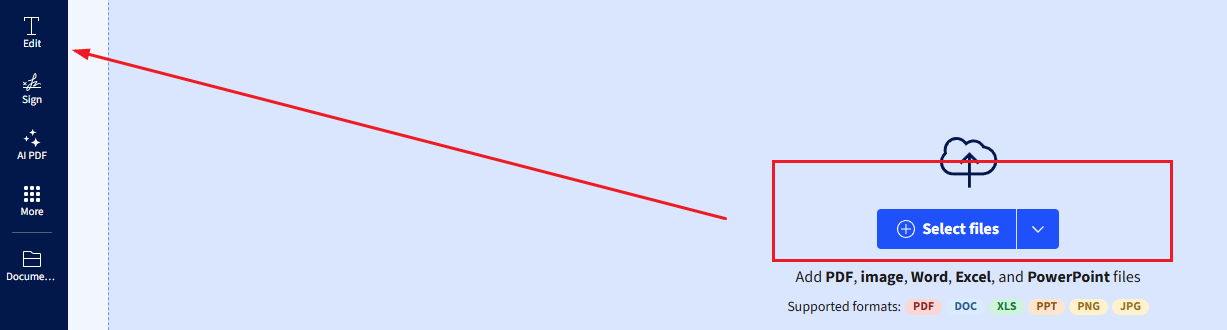
方法五:使用 Office Online即微軟365在線版來處理word文檔
推薦指數:★★★☆☆
優點:
- 微軟官方工具,兼容性最佳,非常專業。
- 支持實時協作編輯。
- 完全免費,但需微軟賬號登錄。
缺點:
- 批量處理困難,需手動逐份操作。
- 功能較桌面版簡化,比如無VBA支持,有些功能達不到操作不了。
操作步驟:
1、首先打開網址後,登錄Office Online賬戶,然後打開你需要修改刪除頁眉框的Word文檔。
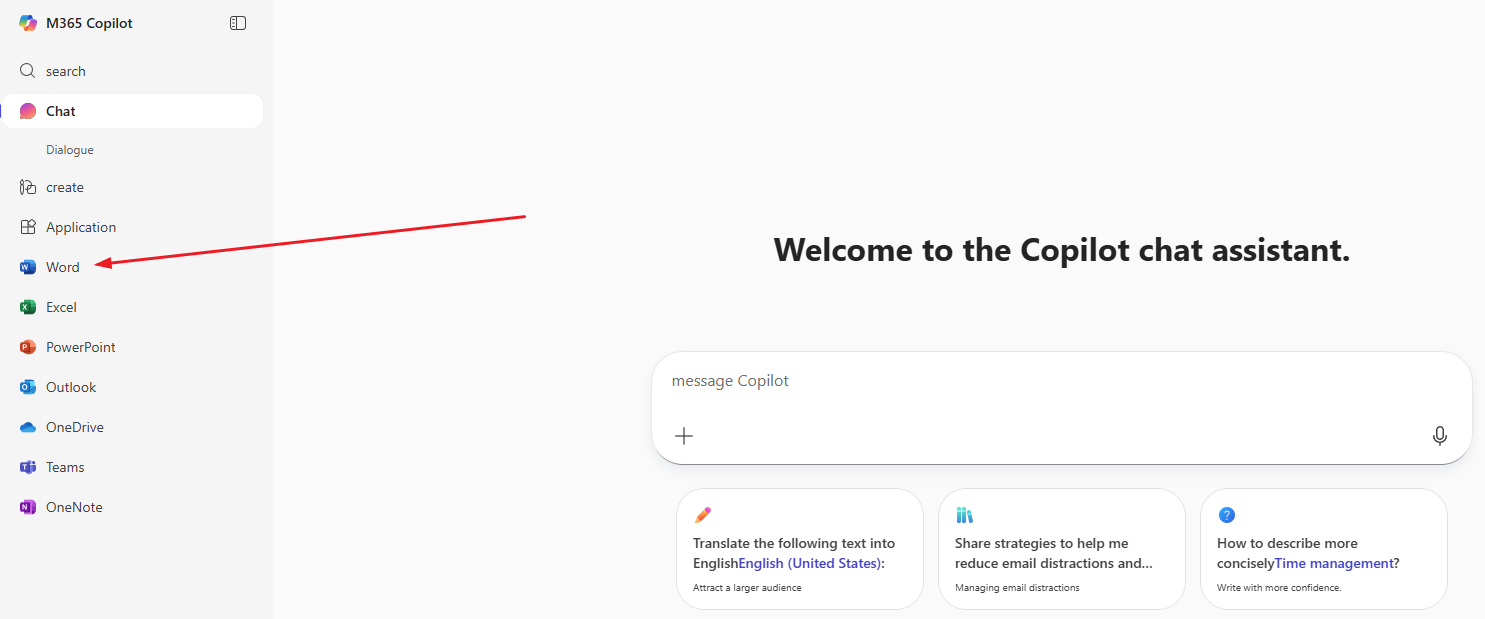
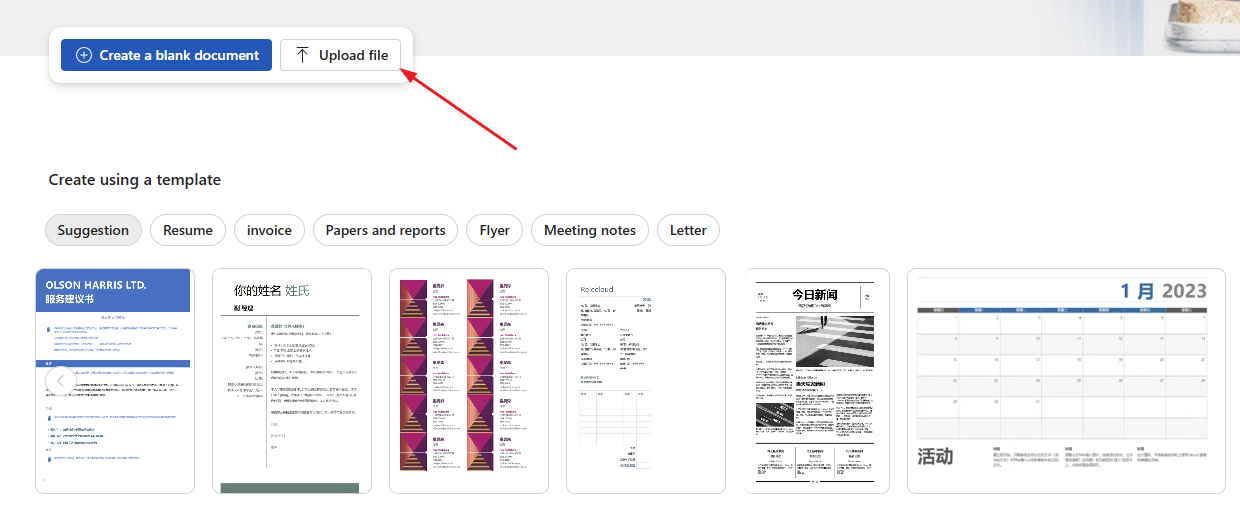
2、進入編輯頁面,雙擊頁腳區域進入頁腳的編輯模式。 然後選中頁腳橫線,按Delete鍵刪除。
3、然後重複上述步驟處理其他文件。
總結
批量刪除Word頁腳線條邊框是提升文檔規範性的關鍵步驟,普通打工人與學生黨可通過選擇合適的工具,顯著節省時間並避免格式錯誤。 本文推薦的這幾款方法覆蓋了從零代碼到編程的多種場景,其中,第一種操作辦法提供了一站式解決方案,如果你想要又快又好有安全私密的處理文件,還能省時省力,真的可以試試看哦~ 大家可以根據自身技術基礎、文件數量及設備類型還有個人的使用習慣等等,靈活選擇工具組合。 掌握這些辦法之後,文檔處理效率將大大提升,助力高效完成工作任務或學術任務。 怎麼樣,有沒有幫到你呢?